Tutorial menaik taraf versi win7 ultimate kepada versi profesional win10
Memandangkan sistem pengendalian Windows 10 terus matang, semakin ramai pengguna sistem Win 7 Ultimate mula menggunakan sistem pengendalian Win 10 Professional Sesetengah rakan tidak tahu cara memasang semula dan tidak tahu bagaimana untuk memulakan tentang Win 7 dengan anda Bagaimana untuk menaik taraf sistem versi perdana kepada versi profesional win10.
1 Cari perisian alat pemasangan semula sistem dalam bar pemasangan dalam penyemak imbas dan buka sistem pengeluaran dan klik untuk memulakan pengeluaran.
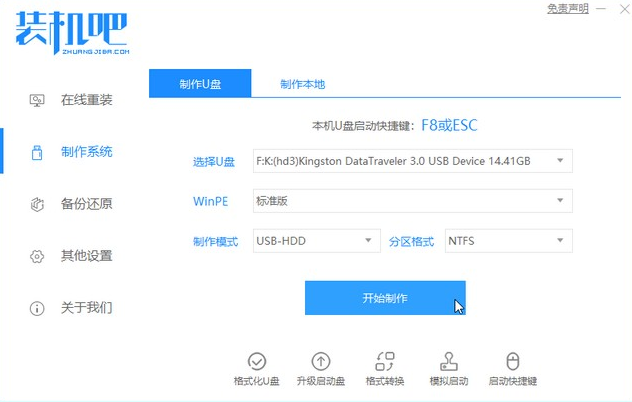
2 Pilih imej sistem win10 dan klik untuk mula mencipta.
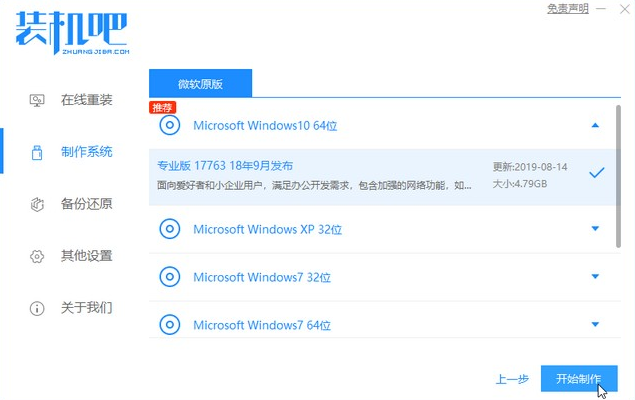
3. Memasuki peringkat muat turun fail, sila tunggu dengan sabar.
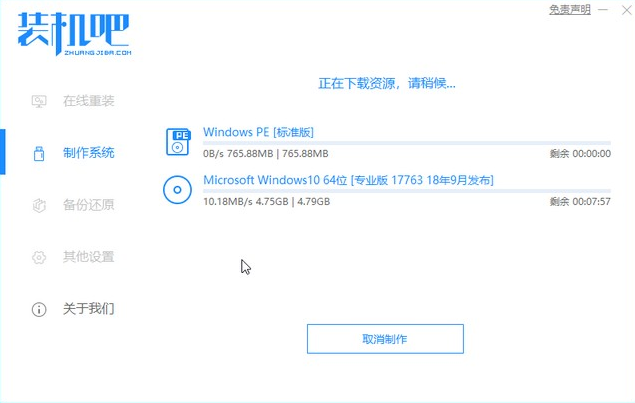
4. Selepas muat turun dan penggunaan selesai, alih keluar cakera permulaan dan keluar.
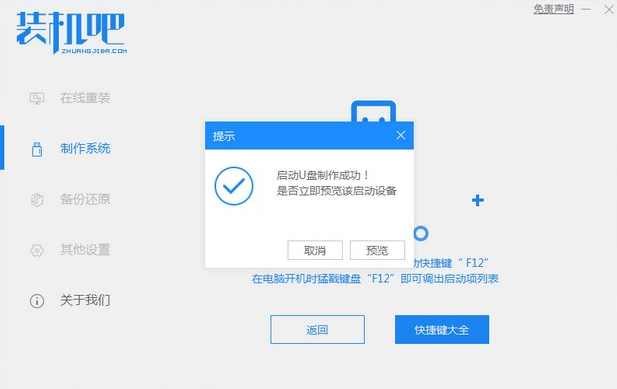
5 Masukkan cakera USB boleh boot yang disediakan ke dalam komputer, mulakan komputer dan cepat tekan Esc atau Del atau F12 untuk memasuki Bios untuk menyediakan cakera USB untuk boot. Berikut ialah menu but cepat yang dimasukkan dengan menekan F12 dan memilih cakera U untuk masuk.
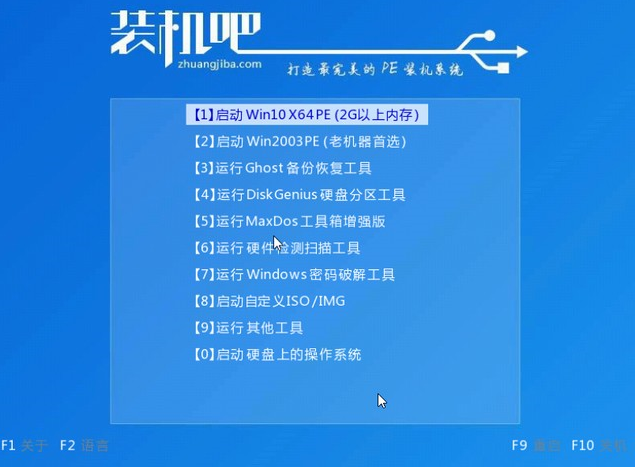
6. Masukkan sistem PE, pilih sistem win10 untuk dipasang pada pemacu c, dan klik untuk memulakan pemasangan.
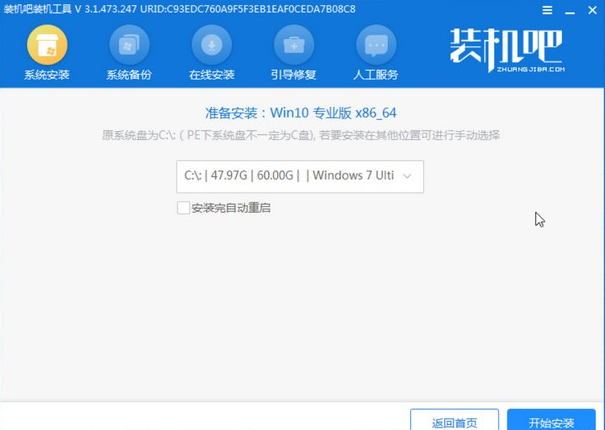
7. Selepas pemasangan sistem selesai, klik Mulakan Semula Sekarang.
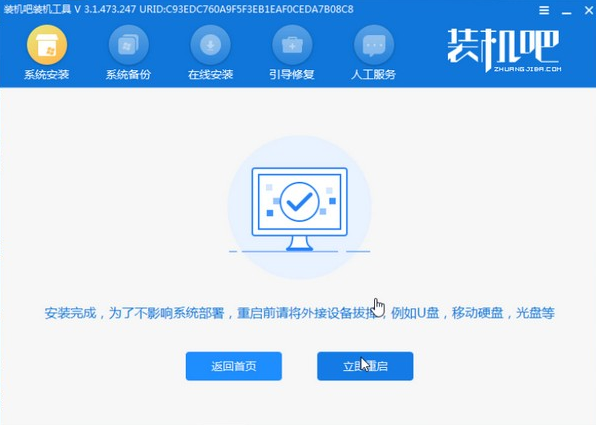
8 Kemudian tunggu pemasangan selesai Apabila anda memasukkan antara muka berikut, pemasangan selesai.
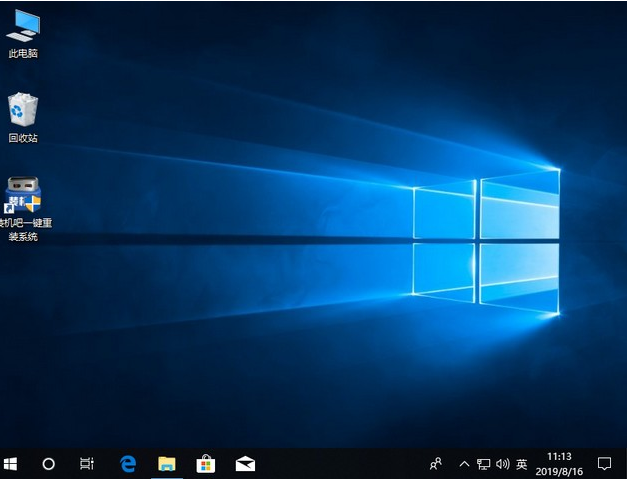
Di atas adalah tutorial untuk menaik taraf win7 kepada win10 versi profesional Saya harap ia akan membantu semua orang.
Atas ialah kandungan terperinci Tutorial menaik taraf versi win7 ultimate kepada versi profesional win10. Untuk maklumat lanjut, sila ikut artikel berkaitan lain di laman web China PHP!

Alat AI Hot

Undress AI Tool
Gambar buka pakaian secara percuma

Undresser.AI Undress
Apl berkuasa AI untuk mencipta foto bogel yang realistik

AI Clothes Remover
Alat AI dalam talian untuk mengeluarkan pakaian daripada foto.

Clothoff.io
Penyingkiran pakaian AI

Video Face Swap
Tukar muka dalam mana-mana video dengan mudah menggunakan alat tukar muka AI percuma kami!

Artikel Panas

Alat panas

Notepad++7.3.1
Editor kod yang mudah digunakan dan percuma

SublimeText3 versi Cina
Versi Cina, sangat mudah digunakan

Hantar Studio 13.0.1
Persekitaran pembangunan bersepadu PHP yang berkuasa

Dreamweaver CS6
Alat pembangunan web visual

SublimeText3 versi Mac
Perisian penyuntingan kod peringkat Tuhan (SublimeText3)
 Cara Memperbaiki 'Peranti ini tidak dikonfigurasi dengan betul. (Kod 1)'
Aug 02, 2025 am 04:33 AM
Cara Memperbaiki 'Peranti ini tidak dikonfigurasi dengan betul. (Kod 1)'
Aug 02, 2025 am 04:33 AM
Pengurus peranti memaparkan tanda seru yang biasanya disebabkan oleh masalah sambungan perkakasan atau keabnormalan pemandu. Penyelesaiannya adalah seperti berikut: 1. Periksa sambungan peranti dan bekalan kuasa, pastikan ia dipasang dan dicabut dan menggunakan hab langsung atau menggantikan antara muka; 2. Kemas kini atau gulung semula pemandu, dan dapatkan pemacu terkini melalui pengurus peranti atau laman web rasmi; 3. Bersihkan maklumat sisa peranti lama, nyahpasang peranti tersembunyi dan mengenal pasti semula; 4. Berhati -hati mengubah suai pendaftaran, padamkan pengecualian selepas sandaran; Jika masih tidak dapat diselesaikan, cuba pasang semula sistem.
 Cara Memperbaiki Kod Ralat 0x80070017
Aug 02, 2025 am 04:20 AM
Cara Memperbaiki Kod Ralat 0x80070017
Aug 02, 2025 am 04:20 AM
Ralat Kemas Kini Windows 0x80070017 biasanya disebabkan oleh fail sistem, cache atau kesilapan cakera, dan tidak semestinya rasuah cakera keras. Penyelesaiannya adalah seperti berikut: 1. Gunakan alat SFC dan DISM untuk membaiki fail sistem, dan menjalankan arahan SFC/ScanNow dan DISM pada gilirannya; 2. Kosongkan cache kemas kini Windows, dan padamkan kandungan folder softwaredistribusi selepas menghentikan perkhidmatan; 3. Jalankan Chkdsk untuk memeriksa kesilapan cakera, yang boleh dilaksanakan dalam antara muka grafik atau command prompt; 4. Kemas kini atau mengembalikan pemandu, terutamanya pengawal penyimpanan dan pemacu cakera keras. Dalam kebanyakan kes, tiga kaedah pertama dapat diselesaikan. Sekiranya ia masih tidak dapat dikendalikan, ia mungkin masalah perkakasan atau sistem perlu dipasang semula.
 Cara Memperbaiki Penjadual Tugas Tidak Menjalankan Tugas
Jul 30, 2025 am 01:54 AM
Cara Memperbaiki Penjadual Tugas Tidak Menjalankan Tugas
Jul 30, 2025 am 01:54 AM
CheckThetrigGerseTtingStoensureTheYareenablyDCorrectlyConfiguredWithTheRightDate, time, andRecurrence; 2.verifyTheActionsEttings, termasukCorrectProgram/ScriptPathSandProperinterPreterusage, terutamanyaForscriptSusingPowersHell.Exewith-ExeceTpolicyB
 Apa yang salah dengan panggilan telefon tanpa suara
Aug 13, 2025 pm 06:09 PM
Apa yang salah dengan panggilan telefon tanpa suara
Aug 13, 2025 pm 06:09 PM
Sebab -sebab mengapa tidak ada bunyi pada panggilan telefon termasuk: Masalah perkakasan (penceramah yang rosak, lubang earpiece yang disekat, hubungan penyambung yang lemah), masalah perisian (tetapan kelantangan terlalu rendah, mod senyap dihidupkan, kegagalan sistem), masalah rangkaian (kekuatan isyarat lemah, kesesakan rangkaian), dan sebab -sebab lain (alat dengar Bluetooth disambungkan, gangguan permohonan). Penyelesaian termasuk: Memeriksa perkakasan, menyesuaikan tetapan kelantangan, mematikan mod senyap, memulakan semula telefon, mengemas kini sistem, melepaskan alat dengar Bluetooth, dan menyahpasang aplikasi yang bermasalah. Jika masih tidak dapat diselesaikan, sila hubungi Sokongan Teknikal.
 Bagaimana untuk menetapkan semula komputer riba Lenovo?
Aug 22, 2025 pm 02:02 PM
Bagaimana untuk menetapkan semula komputer riba Lenovo?
Aug 22, 2025 pm 02:02 PM
Toresetyourlenovolaptop, UseWindowsRecoveryForAsoftWarereset, AdvancedStartPorunstableSystems, AhardResettoresolvePowerissues, OrthelenovorecoveryPartitionToreStoreFactorySettings.ChooseBasedonyoneedSandSandSandSandsTemcondition.
 Ikon dulang sistem komputer tidak kemas, bagaimana mengaturnya?
Aug 21, 2025 pm 08:12 PM
Ikon dulang sistem komputer tidak kemas, bagaimana mengaturnya?
Aug 21, 2025 pm 08:12 PM
Menyembunyikan ikon dulang sistem tanpa menjejaskan operasi program, hanya menghilangkan paparan visual; 2. Benar-benar membersihkan dan melumpuhkan item permulaan yang tidak penting melalui pengurus tugas; 3. Selesaikan kekacauan dan nyahpasang perisian dan buat kebiasaan membatalkan penggabungan dan semak semasa pemasangan, untuk mencapai matlamat ganda visual yang menyegarkan dan pengoptimuman sumber.
 Telefon tidak berdering untuk panggilan masuk
Aug 08, 2025 am 10:43 AM
Telefon tidak berdering untuk panggilan masuk
Aug 08, 2025 am 10:43 AM
Checkifsilentmodeisenabled—flipthering/silentswitchoniPhoneoradjustvolumesettingsonAndroidtoensuretheringerison.2.VerifyDoNotDisturborFocusModeisn’tactiveandreviewsettingstoallowcallsfromcontacts.3.Confirmthecallerisn’tblockedandcallforwardingisdisab
 Cara membetulkan ralat 0x800f081f
Aug 02, 2025 am 01:13 AM
Cara membetulkan ralat 0x800f081f
Aug 02, 2025 am 01:13 AM
Penyelesaian untuk Menemui Ralat Kemas Kini Windows 0x800F081F termasuk: 1. Gunakan alat DISM dan SFC untuk membaiki fail sistem, menjalankan DISM/Online/Cleanup-image/Scanhealth, DISM/Online/Cleanup-image/RestoreHealth dan SFC/Scannow Commands; 2. Semak dan tetapkan semula tetapan sumber kemas kini, sahkan konfigurasi perkhidmatan "Tentukan IntraneTmicrosoft Kemas Kini" melalui editor dasar kumpulan, atau tetapkan semula perkhidmatan Windows Update dan cache; 3. Muat turun secara manual dan pasang komponen yang diperlukan, seperti .NetFramework atau m






